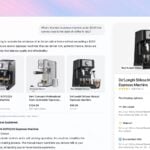- Comment mettre en route un disque réseau
- Formatez votre disque dur
- Affichez votre disque dans l’Explorateur Windows
- Accédez aux réglages de base du disque réseau
Voici deux méthodes pour attribuer une lettre à un lecteur dans Windows – on dit aussi « monter » le lecteur. Par convention, les lecteurs réseaux commencent par la fin de l’alphabet, donc par Z:.
Première solution – Vous pouvez continuer d’utiliser Quick’n’Connect pour cette étape, mais nous lui préférons l’autre utilitaire fourni par D-Link sur son CD, Easy Search.

1. Double-cliquez sur l’icône d’Easy Search, puis sur Refresh. Dans la partie haute apparaît le disque dur réseau détecté, avec son adresse réseau IP, et surtout, son nom ; sélectionnez sa ligne. Plus bas, choisissez Disable dans la liste déroulante Receive DHCP.

2. Dans le cadre Drive Mapping, situé en bas de la fenêtre, sélectionnez la partition (ici, Volume_1) à monter dans Windows, puis attribuez-lui une lettre via la liste Drive Letters. Cliquez enfin sur Connect : une nouvelle lettre apparaît dans l’Explorateur Windows. Cliquez sur Exit pour quitter l’utilitaire.
Seconde solution – Vous pouvez aussi monter votre lecteur dans l’Explorateur en utilisant les outils de Windows.
1. Lancez l’Explorateur à l’aide du raccourci clavier Win+ E, cliquez ensuite sur Ordinateur, puis sur Connecter un lecteur Réseau. Sélectionnez la lettre de votre choix. Dans le champ Dossier, saisissez le nom du lecteur, puis la partition à monter, ici dlink1Volume_1.

2. Laissez cocher la case Se reconnecter à l’ouverture de session, puis validez par Terminer : le nouveau lecteur apparaît dans l’Explorateur Windows (icône Ordinateur sur Windows 7).
🔴 Pour ne manquer aucune actualité de 01net, suivez-nous sur Google Actualités et WhatsApp.